- pdf
Fragen und Antworten konfigurieren
- pdf
Fragen und Antworten erstellen
Öffne die Seite per Klick.
Hinterlege rechts unter Question Title die Frage.
Optional: Hinterlege unter Question Explanation eine Erklärung.
Klicke auf +Add Answer, um eine Antwort hinzuzufügen.
💡Die Eingabefelder für Antworten unterscheiden sich je nach Fragetyp. Beachte dazu den verwandten Artikel.
Workbench:
.png)
Questionnaire:
.png)
💡Ab einer Eingabe von 25 Zeichen innerhalb einer Antwort erscheint ein Hinweis zum Überschreiten der maximalen Zeichenanzahl. Es ist möglich, mehr als 25 Zeichen einzugeben. Beachte jedoch, dass die Zeilen bei zu viel Text umbrechen und der Button aus Nutzersicht ggf. überfüllt wirken kann.
Frage löschen
Öffne die Seite per Klick.
Klicke auf den unteren Mülleimer.
.png)
Frage als optional einstellen
Eine optionale Frage kann der Selektor-Nutzer im Fragebogen überspringen.
Deaktiviere den Toggle Required, damit die Frage überspringbar wird.
Wechsle in den Bereich Settings.
Scrolle zum Abschnitt Customize Texts und fülle folgende Felder aus:
Skip button label: Überspringen
Questionnaire Navigation Skipped Page Label: Übersprungen
Workbench (Questionnaire):

Workbench (Settings):
.png)
Questionnaire:
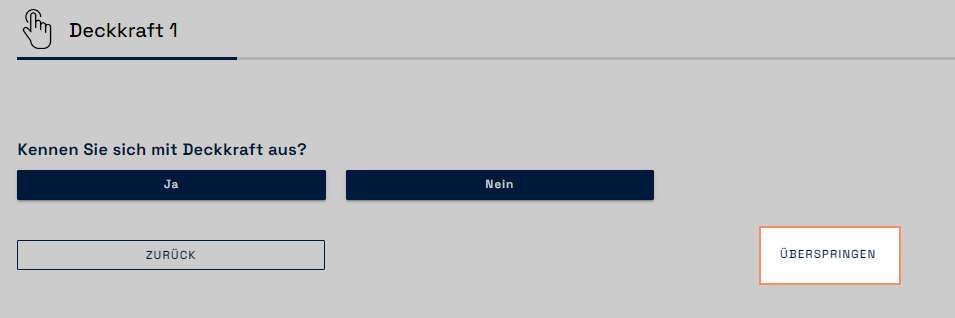

Bei Auswahl einer Antwort filtern
Bei der Verwendung der Filterlogik erfolgt der Filterprozess grundsätzlich beim Wechsel auf die nächste Seite. Du kannst jedoch einstellen, dass die Filterung bereits beim Klicken auf die Antwort erfolgt. Dies ist besonders sinnvoll, wenn eine Seite mehr als eine Frage mit Filterlogik enthält: Klickt der Selektor-Nutzer auf eine Antwort in der oberen Frage, erscheinen auf derselben Seite herausgefilterte Antwortmöglichkeiten ausgegraut. Auch bei Checkboxen ist der Effekt sichtbar, siehe Beispiel.
Beispiel: Filter on User Input bei Checkboxen
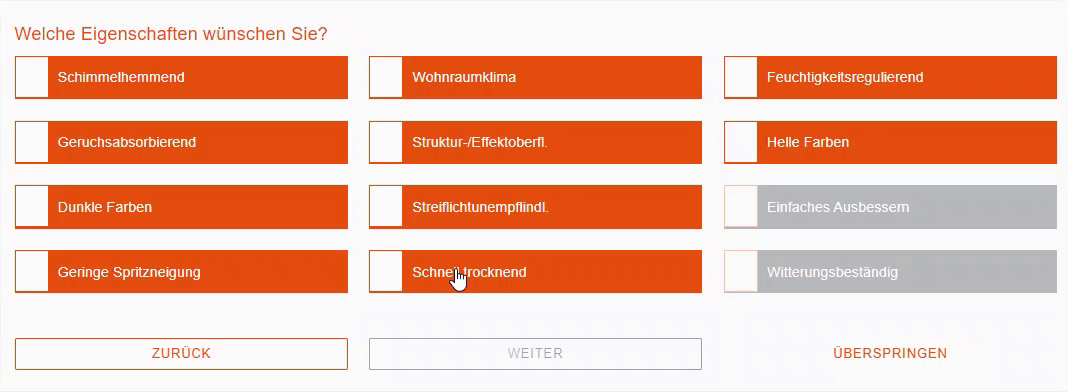
Konfiguriere für die betreffende Frage im Bereich Filter einen User Input Filter.
Navigiere in den Bereich Questionnaire und öffne per Klick die Seite.
Aktiviere den Toggle Filter on User Input.
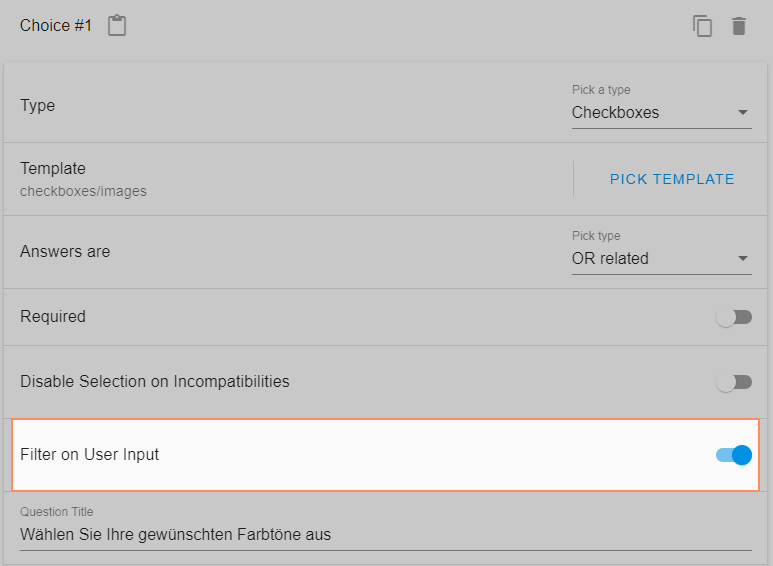
Mehrere Fragen auf einer Seite erstellen
Klicke unterhalb der Antworten auf +Add choice, um auf derselben Seite eine neue Frage hinzuzufügen.
💡Wir empfehlen, maximal drei Fragen pro Seite zu erstellen. Zu viele Fragen auf einmal erhöhen die Abbruchrate (Exit Rate).
💡 Bei mehr als einer Frage pro Seite müssen Selektor-Nutzer aktiv auf Weiter klicken, um auf die nächste Seite zu gelangen. Bei nur einer Frage erfolgt der Seitenwechsel automatisch bei Klick auf die Antwort.
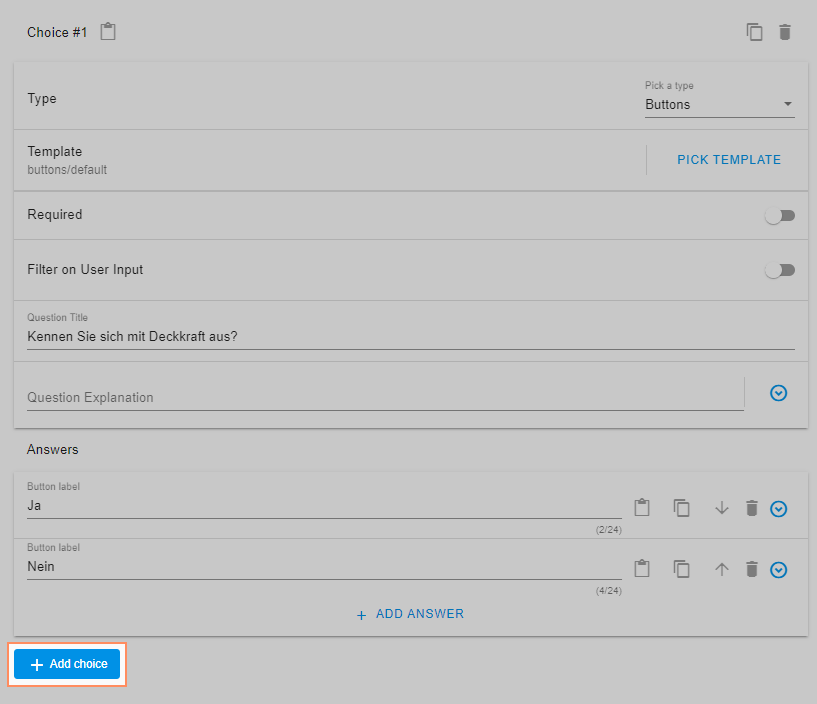
Nur eine Frage pro Seite beantworten
Bei der Anzeige von mehr als einer Frage auf einer Seite kannst Du einstellen, dass Nutzer nur eine beantworten können. Anschließend gelangen sie automatisch zur nachfolgenden Seite.
Aktiviere dazu den Toggle Only one choice.
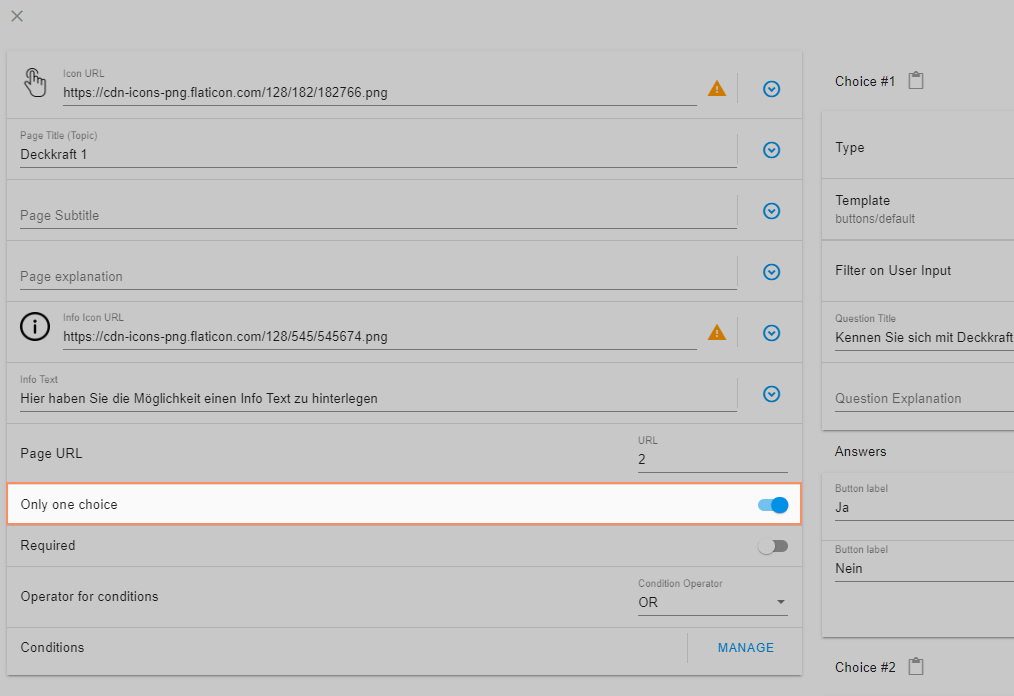
💡Nach Aktivierung von Only one choice erscheint unterhalb der Toggle Required. Aktivierung dieses Toggles führt dazu, dass Selektor-Nutzer eine Frage der Seite beantworten müssen.
Reihenfolge von Antworten verändern
Klicke rechts neben der Antwort auf die Pfeile.
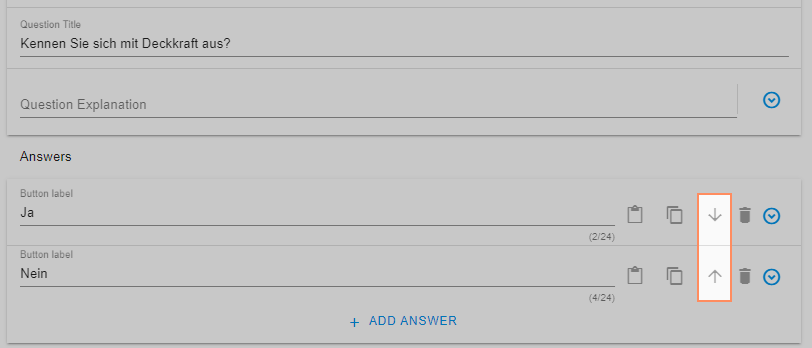
Antwort dublizieren
Klicke rechts neben der Antwort auf das Icon Dublicate.
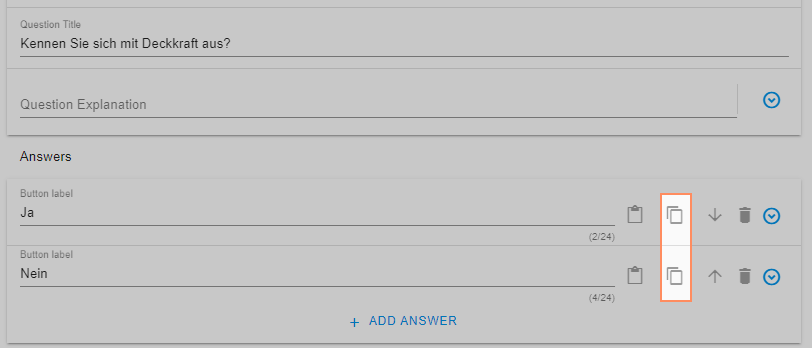
Antwort löschen
Klicke rechts neben der Antwort auf den Mülleimer.
.png)


.png)